Schriftgröße
- K
- M
- G
Filmwiedergabe
Sie können Filme im Bildanzeigebereich wiedergeben. ViewNX-i unterstützt mit einer Digitalkamera aufgenommene Filme.
- Setzen Sie den Ansichtsmodus auf [Viewer] oder [Vollbild] und zeigen eine Filmdatei.
Zunächst wird das erste Einzelbild des Films angezeigt. Abhängig vom Format der Filmdatei kann ein Einzelbild auch beliebig aus dem Film entnommen werden.
- Klicken Sie
 auf dem Filmwiedergabe-Controller.
auf dem Filmwiedergabe-Controller.
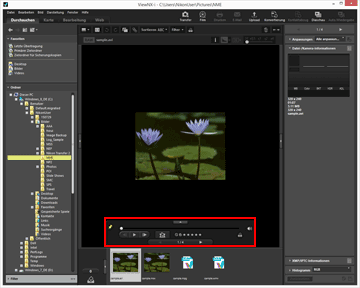 Der Film wird wiedergegeben.
Der Film wird wiedergegeben.
Verwendung des Filmwiedergabe-Controllers
Steuert die Filmwiedergabe. Sie können den Filmwiedergabe-Controller wahlweise komplett oder in vereinfachter Form anzeigen.

Klicken Sie  , um den Filmwiedergabe-Controller aufzurufen.
, um den Filmwiedergabe-Controller aufzurufen.
 , um den Filmwiedergabe-Controller aufzurufen.
, um den Filmwiedergabe-Controller aufzurufen.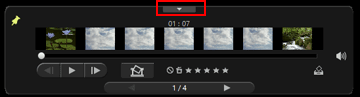
Klicken Sie  , um den Filmwiedergabe-Controller erneut in vereinfachter Form anzuzeigen.
, um den Filmwiedergabe-Controller erneut in vereinfachter Form anzuzeigen.
 , um den Filmwiedergabe-Controller erneut in vereinfachter Form anzuzeigen.
, um den Filmwiedergabe-Controller erneut in vereinfachter Form anzuzeigen.
Wählen Sie, ob der Filmwiedergabe-Controller immer angezeigt werden soll oder nicht. Nach dem Anklicken ändert sich das Symbol in  und der Filmwiedergabe-Controller wird immer angezeigt.
und der Filmwiedergabe-Controller wird immer angezeigt.
 und der Filmwiedergabe-Controller wird immer angezeigt.
und der Filmwiedergabe-Controller wird immer angezeigt.
Die Positionsanzeige (Fortschrittsanzeige) bewegt sich, sobald der Film beginnt. Durch Ziehen der Positionsanzeige (Fortschrittsanzeige) verändert sich die Wiedergabeposition.
Die Wiedergabe wird angehalten, wenn Sie die Anzeigeart während der Wiedergabe ändern.
Erweiterter Filmanzeigebereich
Teilt den gesamten Film in sieben Abschnitte, die durch Indexbilder repräsentiert werden, um eine Übersicht des Filmablaufs zu gewähren. Verschieben Sie die Markierung  auf beiden Seiten, um Start- und Endpunkt vorzugeben.
auf beiden Seiten, um Start- und Endpunkt vorzugeben.
 auf beiden Seiten, um Start- und Endpunkt vorzugeben.
auf beiden Seiten, um Start- und Endpunkt vorzugeben. /
/ 
Anklicken, um die Wiedergabeposition um ein Bild vor- oder zurückzuschieben. Während der Wiedergabe zum Anhalten des Films anklicken, um die Wiedergabeposition um ein Bild vorwärts bzw. rückwärts zu verschieben.
 /
/ 
Klicken Sie auf  , um den Ton stummzuschalten. Durch erneutes Klicken von
, um den Ton stummzuschalten. Durch erneutes Klicken von  wird die Stummschaltung aufgehoben.
wird die Stummschaltung aufgehoben.
 , um den Ton stummzuschalten. Durch erneutes Klicken von
, um den Ton stummzuschalten. Durch erneutes Klicken von  wird die Stummschaltung aufgehoben.
wird die Stummschaltung aufgehoben.
Durch Anklicken erscheint eine Aufforderung, die Speichertaste zu drücken, um jeweils das gegenwärtige Bild als Standbild (Foto) zu speichern. Sollte der Film laufen, pausiert er dadurch. Einzelheiten siehe "Speichern von Einzelbildern eines Films als Foto" unten.
Falls die gewählte Datei ein "Bewegter Schnappschuss" ist, wird die Datei in einen Film konvertiert.
Anklicken, um das Fenster zur Vorgabe des Speicherorts und Dateinamen des konvertierten Films aufzurufen. Einzelheiten siehe "»Bewegter Schnappschuss« in Film konvertieren".

Fügt dem gewählten Film eine Bewertung hinzu.

Fügt den aktuellen Film der Fotoablage hinzu.
 /
/ 
Wählt die vorherige/nächste Datei im Bildanzeigebereich.

Zeigt die fortlaufende Nummer des aktuell ausgewählten Films sowie die Gesamtzahl der Filme im gegenwärtigen Ordner - diese Nummern sind durch einen Schrägstrich (/) voneinander getrennt.
Speichern von Einzelbildern eines Films als Foto
Sie können ein Bild aus einem Film als Standbild (Foto) im JPEG-Format speichern. Klicken Sie dazu auf  im Filmwiedergabe-Controller.
im Filmwiedergabe-Controller.
 im Filmwiedergabe-Controller.
im Filmwiedergabe-Controller.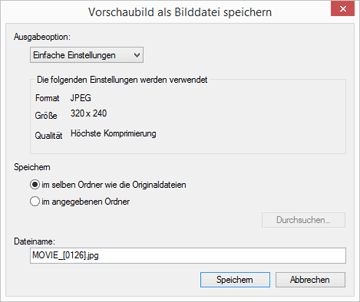
Konfigurieren Sie die Einstellungen unten und klicken Sie auf [Speichern], um das Foto zu speichern.
- [Ausgabeoption:]
- Wählen Sie entweder [Einfache Einstellungen] oder [Erweiterte Einstellungen]. In [Einfache Einstellungen] werden [Größe] und [Qualität] automatisch vorgegeben. In [Erweiterte Einstellungen] können Sie die Einstellungen von [Größe] und [Qualität] aus den aufgelisteten Optionen auswählen.
- Wählen Sie [im selben Ordner wie die Originaldateien] oder [im angegebenen Ordner] als Speicherort. Bei Wahl von [im angegebenen Ordner] müssen Sie [Durchsuchen...] anklicken, um den Speicherort vorzugeben.
- [Dateiname:]
- Geben Sie den Dateinamen ein.
Filmwiedergabe mit einer externen Programmanwendung
Sie können auch Filme mit einem externen Anwendungsprogramm in Standardeinstellung zur Wiedergabe von Filmdateien in Ihrem Betriebssystem öffnen.
Für Einzelheiten siehe »Film mit anderem Anwendungsprogramm öffnen«.
Hinweise zur Installation
Wenn Sie ViewNX-i ohne Internetverbindung installieren, können Sie die Filmfunktion nicht verwenden.
Um die Filmfunktion zu verwenden, überprüfen Sie, ob der Computer mit dem Internet verbunden ist, und installieren Sie ViewNX-i dann erneut.
- Verwandte Themen
- Film mit anderem Anwendungsprogramm öffnen
- Anwendung
